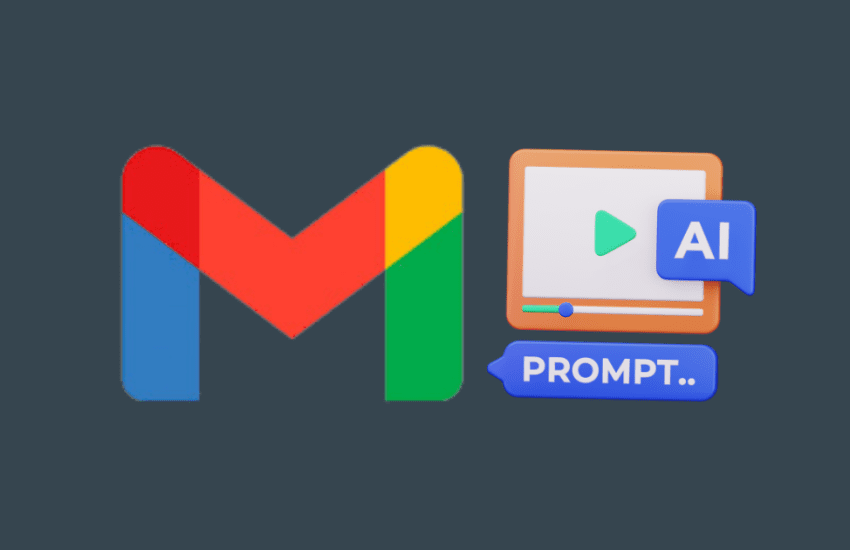«Ayúdame a escribir» de Gmail es una función impulsada por IA que puedes utilizar para escribir correos electrónicos completos con mensajes de texto simples en las aplicaciones web de Gmail, iOS y Android. Es bastante sencillo de usar y tiene opciones para ajustar rápidamente la salida según su tono y duración. Además, puedes recrear los borradores hasta que estés satisfecho.
Estén atentos para aprender cómo habilitar Ayúdame a escribir en Gmail. También he incluido algunos ejemplos donde puedes ver sus habilidades para escribir correos electrónicos.
¿Qué es “Ayúdame a escribir” en Gmail?
Help me Write es un asistente de escritura generativa impulsado por inteligencia artificial que puede crear correos electrónicos profesionales con indicaciones de texto de una sola línea.
Puedes considerarlo similar a ChatGPT, pero optimizado para escribir correos electrónicos en la aplicación Gmail.
Eche un vistazo a este borrador sin editar de esta herramienta:
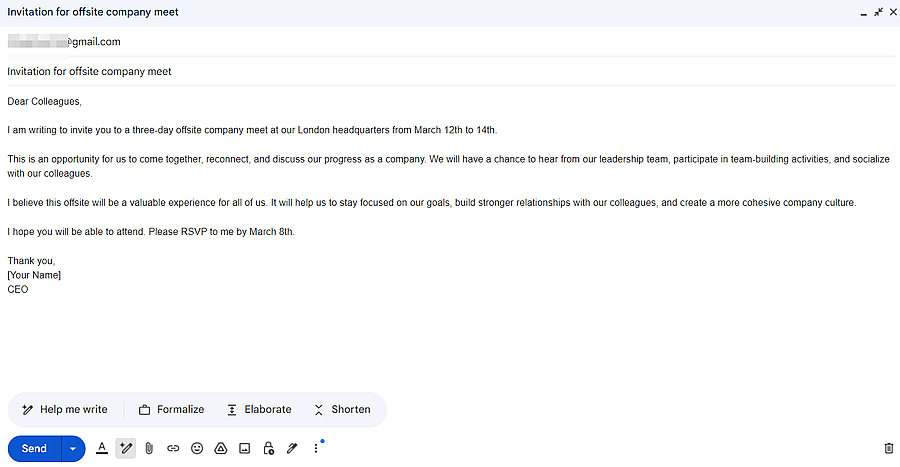
Si está interesado, las siguientes secciones contienen todo sobre Ayúdame a escribir, cómo usarlo y algunos ejemplos.
¿Cómo me ayuda Gmail a escribir?
Help me Write es una aplicación de inteligencia artificial (IA) entrenada en una amplia gama de datos de texto, incluidas conversaciones de usuarios, artículos, manuales, etc., para responder de la misma manera. Aunque Google no es abierto sobre el modelo de IA específico utilizado, la idea sigue siendo consistente con este tipo de aplicaciones de IA generativa.
Estos son modelos de lenguaje grande (LLM) previamente entrenados que pueden analizar pequeños fragmentos de oraciones que forman solicitudes de los usuarios. Aprovechando la misma tecnología, enmarca todas las oraciones de salida manteniendo el contexto y las preferencias del usuario en cuanto a tono, formato y más.
Ayúdame a escribir es una evolución de las funciones Redacción inteligente (la IA sugiere las siguientes palabras de una oración) y Respuesta inteligente (hasta tres respuestas de IA para elegir) de Gmail.
Beneficios de Gmail «Ayúdame a escribir»
Help me Write puede producir un primer borrador en segundos, que un usuario puede ajustar aún más con IA o manualmente. Esto es extremadamente útil a la hora de escribir correos electrónicos para cualquiera que envíe varios correos electrónicos todos los días, lo cual es una cantidad enorme ya que los principales países son testigos de miles de millones de tráfico de correo electrónico diario, según Statista. [1].
Además, Ayúdame a Escribir ofrece los siguientes beneficios a sus usuarios:
- Precisión: Esta herramienta compone texto libre de errores gramaticales u ortográficos.
- Claridad: Ayúdame a escribir los resultados son fáciles de entender, sin lujos.
- Opcion: Puedes crear varios borradores en segundos para elegir el correcto.
- Flexibilidad: Hay opciones para ajustar el tono y la longitud.
- Profesionalismo: Puedes lucir profesional incluso sin dominar el inglés.
¿Cómo activar y acceder a Gmail Ayúdame a Escribir?
Actualmente, Ayúdame a escribir se encuentra en prueba beta. Debe registrarse en Workspace Labs y esperar la aprobación. Posteriormente, aparece su icono en el panel de redacción de Gmail.
Cómo habilitar Ayúdame a escribir en Google Workspace
El primer paso para habilitar Ayúdame a escribir desde Gmail es registrarse Laboratorios de espacio de trabajo de Googlelo que le permite utilizar funciones de IA antes de que se implementen para todos los usuarios.
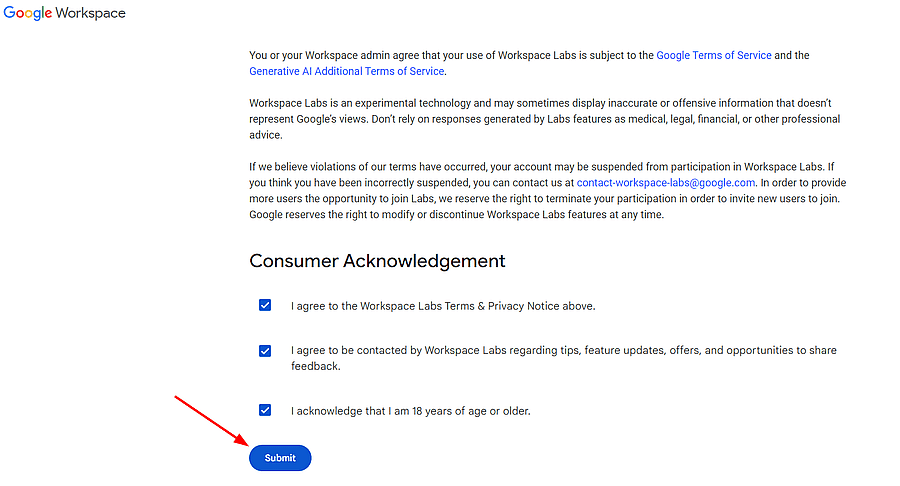
Después de hacer clic en Enviar al final, aparecerá el mensaje «¡Éxito!» Estás ahí.» o «¡Estás en la lista de espera!» Dependiendo del resultado, recibirás asistencia de escritura de Gmail al instante o más tarde.
¿Cómo accedo a Ayúdame a escribir en Gmail?
Los usuarios de la versión beta de Google Workspace Labs pueden ubicar el ícono Ayúdame a escribir en el panel de redacción.
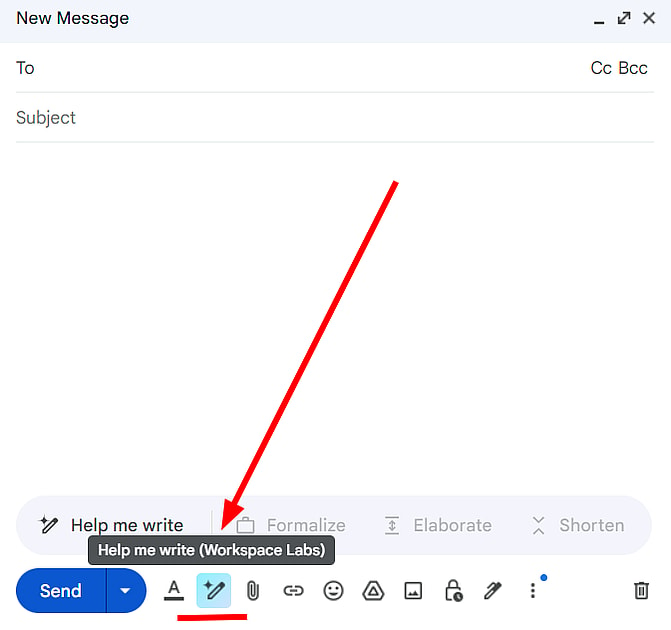
Puede consultar la siguiente sección para obtener instrucciones detalladas sobre el uso de esta herramienta generativa basada en IA.
Cómo utilizar Ayúdame a escribir en Gmail
Etapa 1: Abra su panel de usuario de Gmail y haga clic en el ícono de lápiz (con estrella) en la parte inferior. Haga clic en Ayúdame a escribir Próximo.
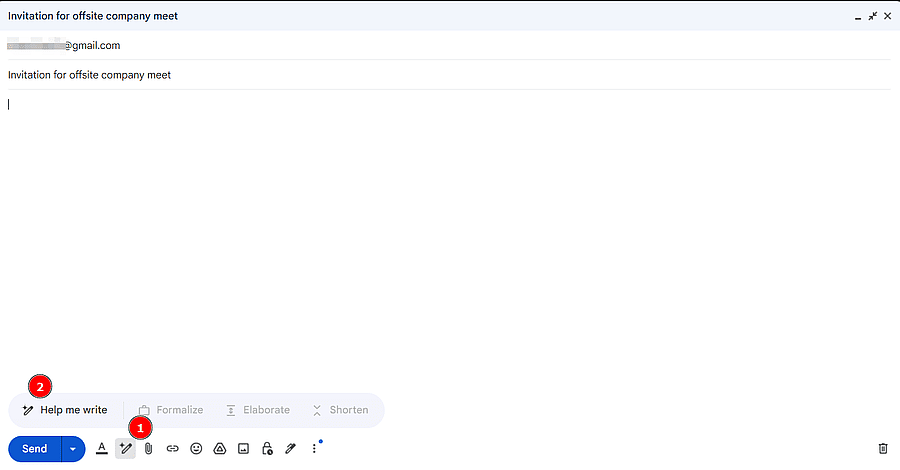
2do paso: Describe el cuerpo del correo electrónico en una oración o dos en el espacio del mensaje y haz clic en Crear abajo a la derecha.
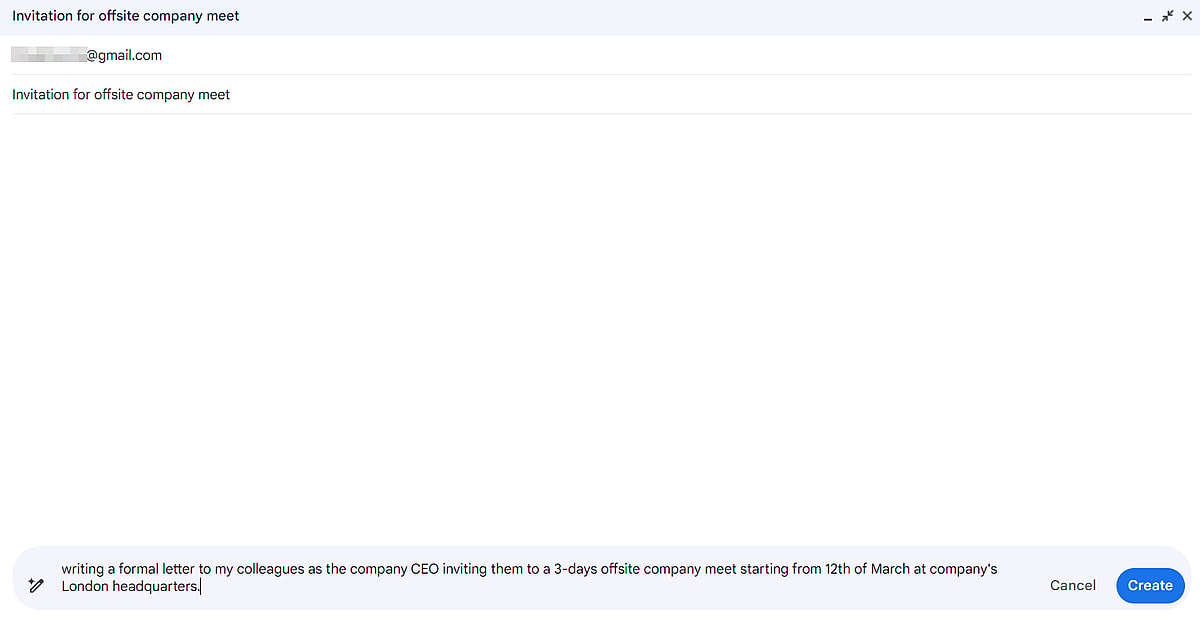
Nota: También puedes completar estos dos primeros pasos directamente sin hacer clic en el ícono Ayúdame a escribir. Simplemente escriba el mensaje en el cuerpo de Gmail y haga clic en Formalizar, Elaborar o Acortar.
Paso 3: Esto da como resultado el primer borrador con opciones para Recrear O Refinar. Puede utilizar estos ajustes inmediatamente o utilizar el Insertar en la parte inferior derecha para volver al panel de composición y continuar experimentando.
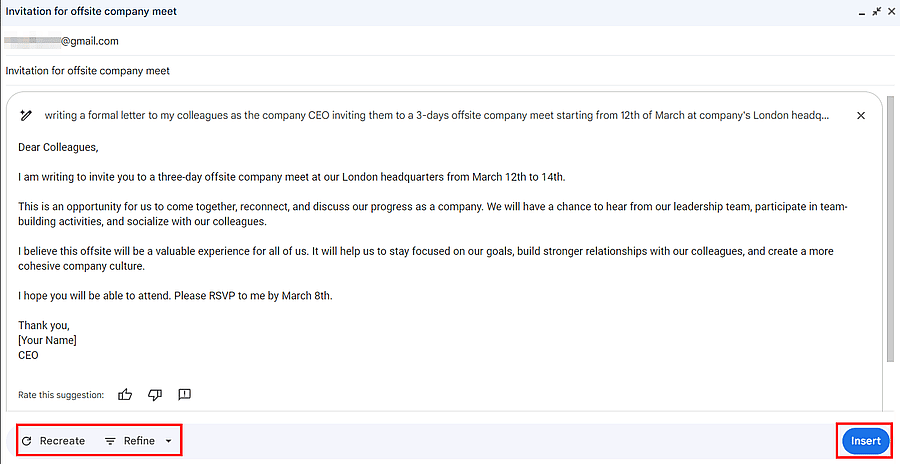
Refinar Da tres opciones: formalizar, elaborar o acortar.
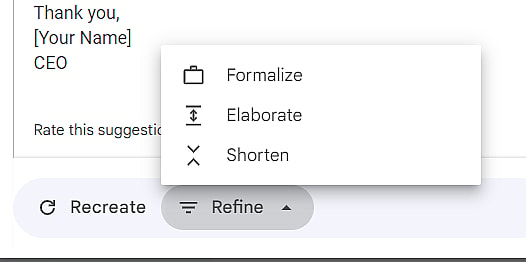
Verifique estas variaciones, en orden, que obtuve con estos refinamientos:
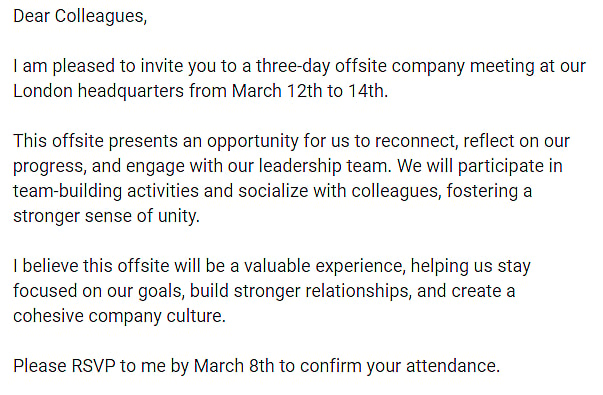
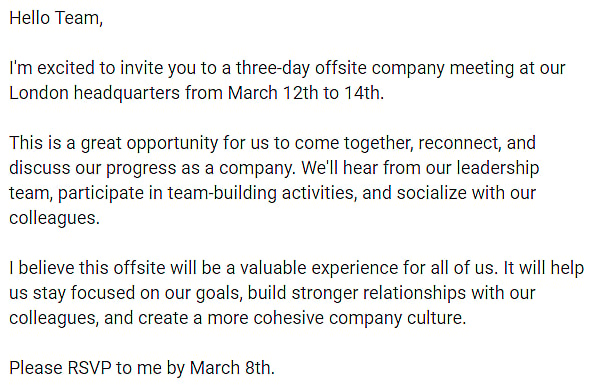
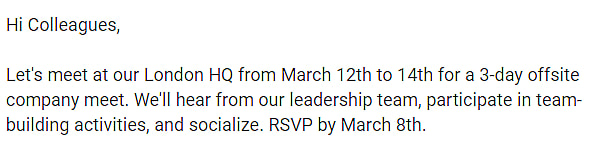
Personalmente, creo que los dos primeros (Formalizar y Elaborar) tienen cambios tonales menores. El último (Shorten), sin embargo, hizo su trabajo perfectamente. Dado que esta función de IA está en desarrollo, podemos esperar mejoras en el futuro que produzcan resultados más distintos.
Sin embargo, los productos basados en IA siempre dejarán cierto margen para la intervención humana, lo que nos lleva al paso final.
Etapa 4: Realice cambios manuales si es necesario y haga clic en Enviar a.
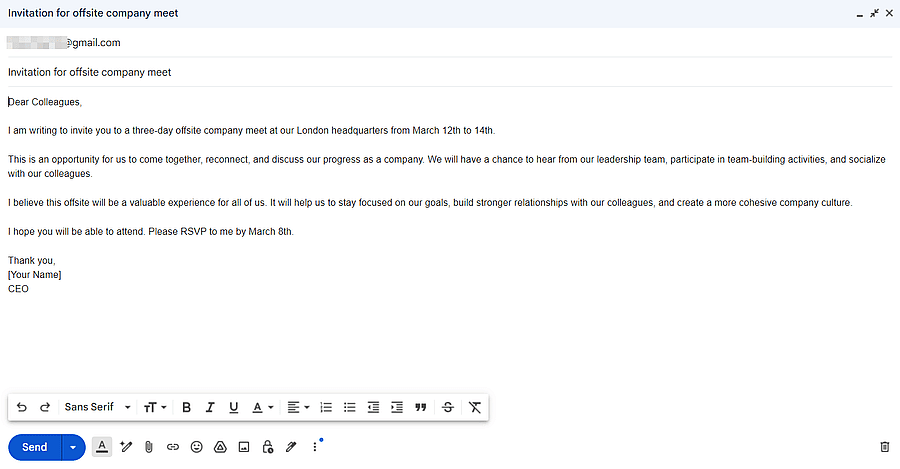
Gmail Ayúdame a escribir ejemplos
Help Me Write puede escribir casi cualquier tipo de correo electrónico. Vea algunos ejemplos:
Pregunta 1: Solicite una licencia de emergencia en su lugar de trabajo.
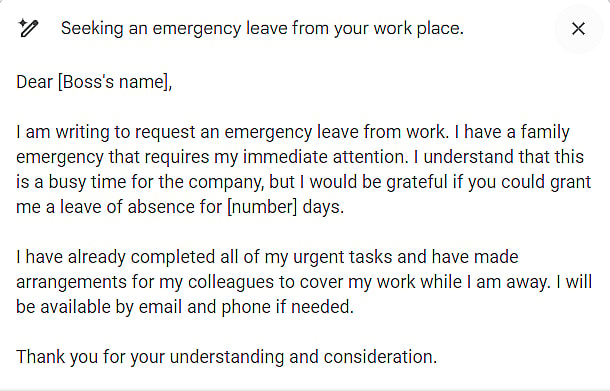
Pregunta 2: Solicite un reembolso a un vendedor de comercio electrónico por enviar productos incorrectos.
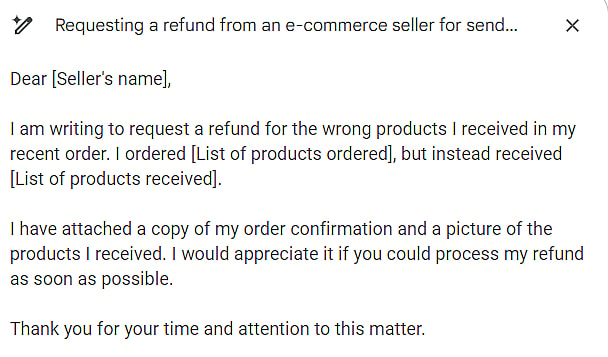
Pregunta 3: Solicite una reversión de pago después de que se le haya cobrado por usar un producto sin saberlo un día después de que finalizó el período de prueba.
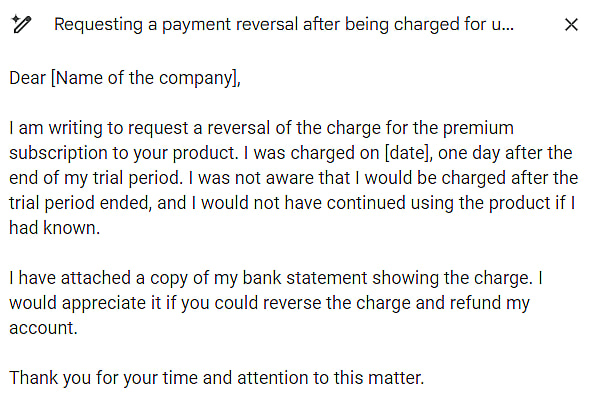
Pregunta 4: Invite a los vecinos a la fiesta de cumpleaños del niño el próximo fin de semana.
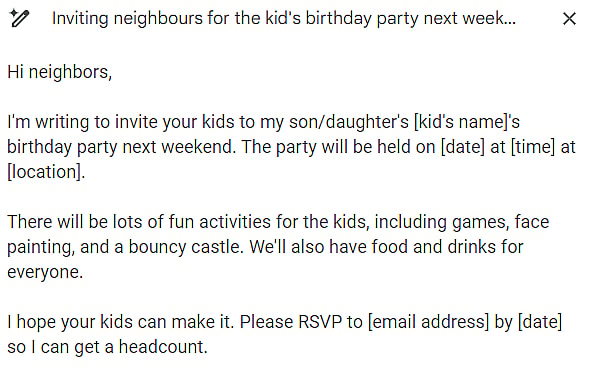
Gmail me ayuda a escribir mi veredicto
Con tecnología de Google AI, Help me Write es una función beta extremadamente útil que te permite preparar borradores de correos electrónicos en segundos. Me veo usándolo a diario para hacer las cosas rápidamente, porque ninguno de los dos quiere escribir esos molestos correos electrónicos.
Está disponible para evaluadores seleccionados en dispositivos iOS y Android y en la aplicación web de Gmail.
Pero esta tecnología de IA generativa ya no es nueva. ChatGPT de OpenAI y Google Gemini (anteriormente conocido como Google Bard) pueden funcionar de manera similar. Sin embargo, necesitarás algunos pasos adicionales para invitar a estas aplicaciones y copiar y pegar las respuestas en Gmail.
Por lo tanto, Ayúdame a escribir desde Gmail ocupa el primer lugar.
Actualmente en prueba beta, Gmail Ayúdame a escribir es gratuito para sus evaluadores.
No. Debes registrarte en Google Workspace Labs y esperar la aprobación para probar Gmail. Ayúdame a escribir.
Si quiere puede hacernos una donación por el trabajo que hacemos, lo apreciaremos mucho.
Direcciones de Billetera:
- BTC: 14xsuQRtT3Abek4zgDWZxJXs9VRdwxyPUS
- USDT: TQmV9FyrcpeaZMro3M1yeEHnNjv7xKZDNe
- BNB: 0x2fdb9034507b6d505d351a6f59d877040d0edb0f
- DOGE: D5SZesmFQGYVkE5trYYLF8hNPBgXgYcmrx
También puede seguirnos en nuestras Redes sociales para mantenerse al tanto de los últimos post de la web:
- Telegram
Disclaimer: En Cryptoshitcompra.com no nos hacemos responsables de ninguna inversión de ningún visitante, nosotros simplemente damos información sobre Tokens, juegos NFT y criptomonedas, no recomendamos inversiones